Синхронизация документов и программ между компьютерами
При работе на нескольких компьютерах рано или поздно возникает необходимость в синхронизации рабочих документов между ними.
Чаще всего для этого используют флэшку или карту памяти, записывая на них данные и перенося их между компьютерами. К сожалению, у данного метода есть некоторые неудобства. Например, необходимо всегда таскать с собой флэшку и не забывать ее; всегда необходимо подключать флэшку к компьютеру, когда за него садишься; постоянно делать резервные копии данных на случай утери флэшки; следить за работоспособностью флэшки, так как ее ресурс ограничен количеством циклов записи. Более того, со временем может измениться состав и/или настройки рабочих программ, которые также необходимо переносить на все рабочие компьютеры, а это потеря времени и сил.
После множества экспериментов я нашел вариант, который помогает решить вопрос синхронизации документов и рабочих программ разом.
Синхронизация документов
Для синхронизации всех данных я использую сервис Dropbox. Принцип его работы весьма прост. На удаленном сервере при регистрации вам выделяется определенное количество свободного дискового пространства (бесплатно можно получить 2 Гб), которое вы можете использовать по своему усмотрению для хранения данных. Доступ к этому серверу вы можете получить либо через официальный сайт, либо с помощью установки специального приложения на свой компьютер. Нас интересует именно локальное приложение Dropbox, которое создаст на вашем диске специальную папку. Фактически эта папка и будет являться удаленной флэшкой, но при этом не будет отличаться от любой другой папки на вашем компьютере. Разница лишь в том, что все содержимое этой папки будет автоматически синхронизироваться в обе стороны через интернет с сервером Dropbox.
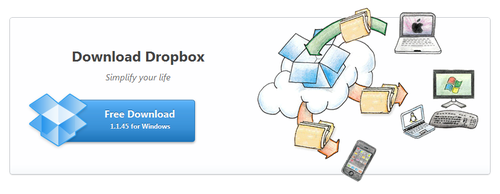
Когда вы установите это же приложение на второй компьютер и введете логин/пароль от своей учетной записи Dropbox, то все ваши данные после синхронизации окажутся на втором компьютере. Любые изменения данных в папке Dropbox будут передаваться на сервер, а оттуда на все остальные компьютеры, которые вы захотите подключить к Dropbox.
Для удобства, в настройках операционной системы можно перенести «Мои документы» и другие необходимые рабочие папки прямо в папку Dropbox, чтобы вам было удобно работать на компьютере, не меняя своих привычек.
Синхронизация программ и их настроек
Описанным выше образом решается проблема синхронизации документов между несколькими компьютерами. Остается решить вопрос, как синхронизировать версии и настройки программ между компьютерами, чтобы на всех рабочих ПК иметь не только актуальные версии нужных программ, но и самые последние настройки.
Согласитесь, ведь намного удобнее просто работать с приложением и менять настройки однократно, чем при переходе с одного компьютера на другой производить настройку последнего по образу и подобию предыдущего.
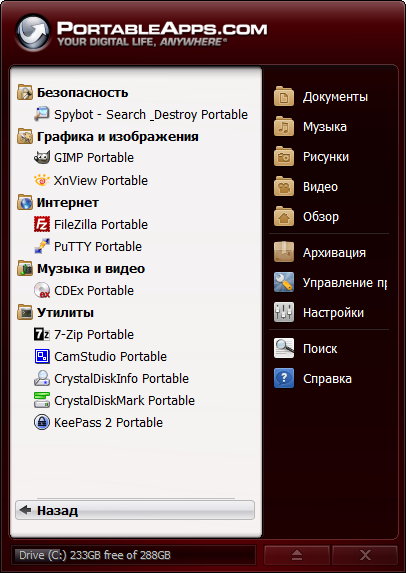
В этой ситуации нам на помощь приходит все тот же Dropbox. На этот раз хранить в его папке мы будем портативные программы, рядом с документами и другими рабочими файлами. Это позволит нам иметь в отдельной папке приложения, которые хранят все настройки в собственной папке и которые можно централизованно обновлять. Таким образом, изменив настройки или обновив версию приложения на одном компьютере, мы автоматически получаем эти же настройки и эту же версию на другом.
К сожалению, далеко не все программы могут работать в качестве портативных, да и ручное обновление некоторых программ может занимать достаточно много времени.
С помощью PortableApps можно организовать централизованное обновление всех установленных портативных программ, а также обеспечить удобный запуск таких программ прямо из вашей папки Dropbox.
Для этого достаточно установить приложение PortableApps и через него установить необходимые программы. Список портативных программ, которые поддерживает сервис, весьма велик. Многие пользователи смогут найти там не только свои любимые приложения, но и обнаружить альтернативу уже используемым приложениям, которые не могут работать в портативном режиме.
Чтобы обновить все версии установленных портативных программ разом, в PortableApps есть опция «Проверить обновления», которая располагается в пункте «Управление программами». После клика по этому пункту, программа проверит наличие новых версий всех установленных приложений и предложит обновить их, если будут найдены новые версии. Все это полностью автоматизировано, потому не отнимет у вас много сил.
Выводы
Если в вашей работе используется несколько компьютеров, между которыми требуется синхронизировать документы и рабочие приложения, то связка Dropbox и PortableApps подходит как никогда лучше. Сложив в папку Dropbox все документы и портативные программы, можно раз и навсегда решить проблемы с синхронизацией.
По заверениям создателей сервиса Dropbox, данные на сервере хорошо шифруются, то есть хранение файлов на их серверах абсолютно безопасно. Также имеется встроенная система резервного копирования на случай случайной потери данных. Не смотря на все эти меры безопасности, я бы рекомендовал наиболее важные и критичные данные хранить в зашифрованном виде (например, можно использовать защищенные паролем архивы).
Не стоит забывать также и о зависимости от интернет-канала. В случае отсутствия интернета синхронизация будет невозможна. Если скорость соединения низкая, то синхронизация может производиться очень долго (зависит от объема синхронизируемой информации). Потому, применять такой способ лучше всего на компьютерах с постоянным интернет-каналом.
В вопросе синхронизации программ и настроек также следует отменить, что число поддерживаемых программ в PortableApps невелико по сравнению с общим количеством существующих программ. Но встречаются и отдельные приложения (не входящие в состав PortableApps), которые могут работать в портативном режиме.
Понравилась статья? Поделитесь!